Tutorial: Diseño de Mapas
7. Agrega un componente de Mapa
Ahora, agregaremos un componente de mapa al diseño de composición.
1. Utilizando el botón de Añadir mapa ![]() , arrastra una caja sobre la hoja del mapa donde te gustaría ubicar el mapa. Recuerda que requerimos espacio para un título en la parte superior y una leyenda en la parte inferior del mapa.
, arrastra una caja sobre la hoja del mapa donde te gustaría ubicar el mapa. Recuerda que requerimos espacio para un título en la parte superior y una leyenda en la parte inferior del mapa.
El componente del mapa puede moverse y redimensionarse después que ha sido agregado con la herramienta Seleccionar/Mover ![]() , puedes manipular los bordes alrededor del perímetro y redimensionar. Recuerda cuando un objeto es seleccionado, la pestaña de Propiedades del elemento mostrará las propiedades específicas del objeto.
, puedes manipular los bordes alrededor del perímetro y redimensionar. Recuerda cuando un objeto es seleccionado, la pestaña de Propiedades del elemento mostrará las propiedades específicas del objeto.
2. El siguiente paso es colocar la extensión del mapa dentro de tu composición, con el mapa seleccionado haz un click sobre la pestaña Propiedades del elemento.
Hay una serie de botones a lo largo del panel superior![]() para el control de la extensión del mapa.
para el control de la extensión del mapa.
Desde el lado izquierdo hacia el lado derecho son:
 Actualización de la Vista previa del mapa
Actualización de la Vista previa del mapa Empareja la extensión del mapa con la extensión del Canvas principal
Empareja la extensión del mapa con la extensión del Canvas principal Ver la extensión del mapa actual en el Canvas principal
Ver la extensión del mapa actual en el Canvas principal Empareja la escala del mapa con la escala del Canvas principal
Empareja la escala del mapa con la escala del Canvas principal Empareja el Canvas principal con la escala del mapa actual
Empareja el Canvas principal con la escala del mapa actual Edita interactivamente el extent del Mapa
Edita interactivamente el extent del Mapa Configuración del etiquetado
Configuración del etiquetado
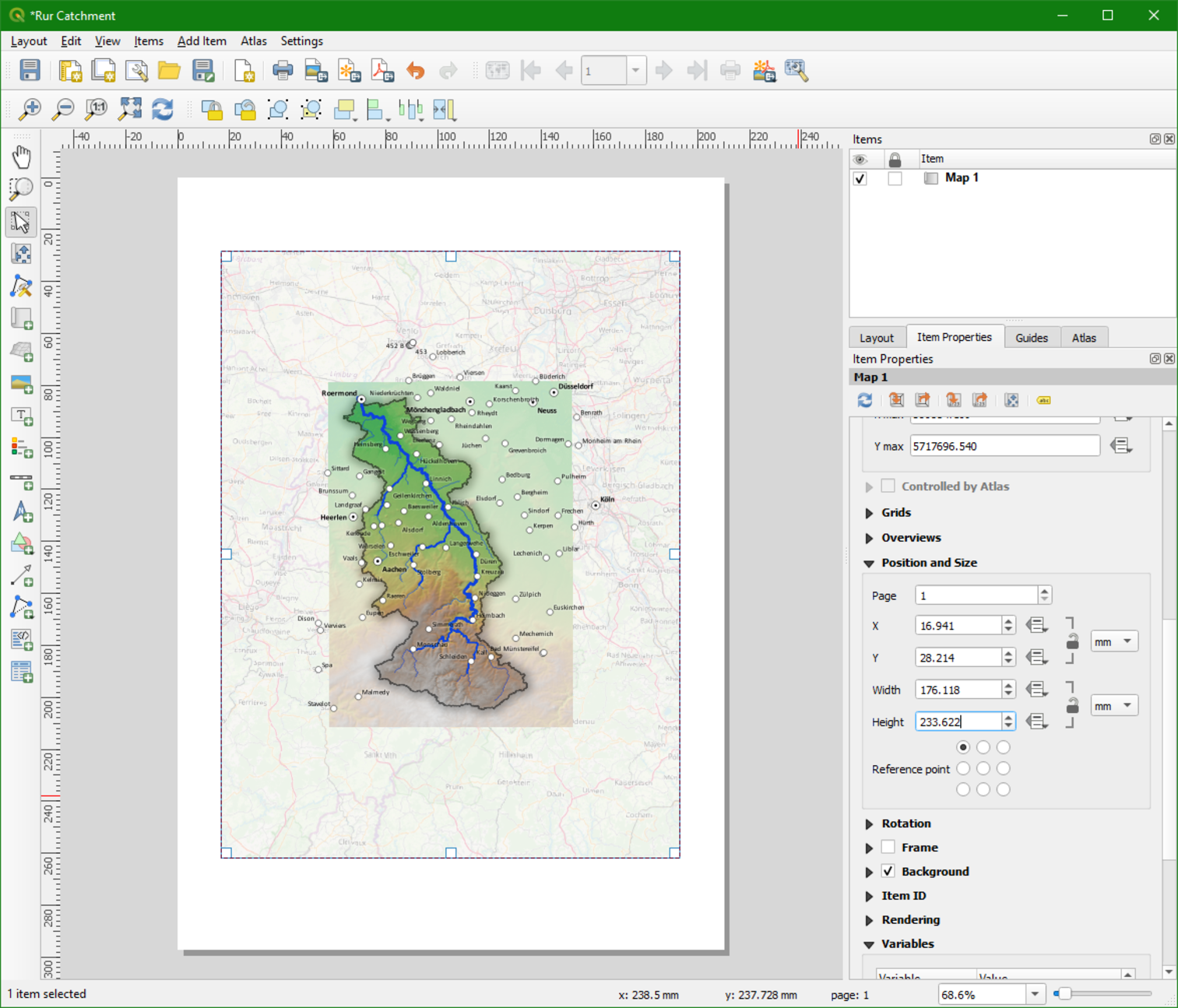
3. Da un Click en el botón "Empareja la extensión del mapa con la extensión del Canvas principal" ![]() . Esto te ayudará en la orientación del mapa sobre la hoja de papel como aparece en QGIS Desktop. Sin embargo, si la proporción del Map Canvas no coincide con tu composición, podría no ser el resultado deseado.
. Esto te ayudará en la orientación del mapa sobre la hoja de papel como aparece en QGIS Desktop. Sin embargo, si la proporción del Map Canvas no coincide con tu composición, podría no ser el resultado deseado.
Si requieres un ajuste adicional a la escala, puedes ajustar en la sección de las propiedades principales en el valor de Escala (Scale). La escala del Mapa es una proporción entre la Distancia del mapa/Distancia Real. El número es aproximado a 750000, el cual puede leerse como una escala de 1:750,000. Alejate para incrementar este número, Acercate para reducir la escala. Da un Click en el botón de "Actualización de la vista previa del mapa"![]() que refresca la vista del mapa.
que refresca la vista del mapa.
4. Indica el valor de la escala a 395000 y presiona la tecla de enter. Esto debería acerca el mapa a los límites de la Cuenca Rur.
5. Si requieres mover el mapa utiliza el botón Mover contenido del elemento ![]() . Este control te permitirá mover el contenido en el frame del mapa sin cambiar la escala. Es normal hacer ajustes a la extensión del mapa, intenta que la composición coincida con la figura inferior.
. Este control te permitirá mover el contenido en el frame del mapa sin cambiar la escala. Es normal hacer ajustes a la extensión del mapa, intenta que la composición coincida con la figura inferior.
6. Despliega la pestaña de propiedades del componente y encuentra la sección del Frame . Habilita el Frame e incrementa el ancho a 0.8 mm.
